Prima di iniziare
Che cos'è eLegere?¶
La trasformazione digitale resa semplice!
eLegere è una piattaforma no-code / low-code per creare applicazioni di Business Process Management: puoi creare applicazioni per governare dati e processi operazionali senza alcuna conoscenza di programmazione.
Usando un approccio visuale intuitivo in una piattaforma all-in-one, l'utente può realizzare, configurare e far funzionare applicazioni Desktop e Mobile per collezione dati, integrazione, validazione e scambio.
I gestori dei processi di qualunque organizzazione o ruolo aziendale possono plasmare facilmente applicazioni collaborative in base alle proprie esigenze. eLegere permette di personalizzarne l'aspetto, le feature e funzionalità, i privilegi di accesso e le regole operative in modo facile e veloce.
Qui alcuni esempi di app che puoi creare con eLegere:
Example
-
Task e Project Manager: Un team deve pianificare, coordinare e monitorare i progressi di un progetto. L'applicazione tiene traccia delle liste to-do e dei compiti dei membri del team. Il Task e Project Manager permette di organizzare, assegnare e gestire tutti questi compiti. Inoltre, il team può ottenere report e analisi dati di interi progetti dall'interno dell'applicazione stessa.
-
Collezione Dati Retail: Una catena commerciale deve calcolare il guadagno annuo di tutti i negozi e caffetterie. L'applicazione raccoglie dati riguardo il fatturato da tutti i punti vendita, acquisendo informazioni dai vari formati utilizzati allo scopo (es. fogli di calcolo, database, ecc.).
-
Sistema di Approvazione Acquisti: Un team deve richiedere l'approvazione di un acquisto di beni o servizi. Il supervisore del team crea un applicazione per approvare o negare acquisti in base alle politiche aziendali, legittimità e le loro necessità di business.
-
Manager di Interventi di Manutenzione: Un team di manutenzione usa un'applicazione eLegere per coordinare le operazioni tecniche. L'app Manager di Interventi di Manutenzione raccoglie i ticket virtuali delle richieste di manutenzione. Dopodiché, l'applicazione le inoltra agli operatori: questi rispondono alle richieste, caricano allegati (es. foto), aggiungere commenti, e aggiungere uno stato (es. Controllato, Da sostituire) tramite la versione mobile.
Come funziona la documentazione?¶
Vedrai come la documentazione è strutturata e costruita per aiutarti a trovare quel che cerchi.
Benvenuto sulla documentazione eLegere¶
La documentazione spiega in ogni dettaglio come lavorare con eLegere.
Vesenda ha realizzato la Documentazione eLegere secondo quattro principi:
- Essere amichevole
- Facile da navigare
- Pratica ed esempi concreti invece che teoria
- Essere modulare: consultabile in ordine o saltando ai punti chiave che ti servono.
Documentazione per Ruoli Utente¶
Una breve spiegazione di come Vesenda ha progettato la documentazione eLegere per aiutarti.
La documentazione non rispecchia una struttura classica per argomenti. La documentazione organizza le informazioni secondo due criteri:
- Il ruolo dell'utente a cui appartiene all'interno di un'installazione eLegere. La prossima sezione Spiegazione Ruoli Utente spiega tutti i ruoli utente.
- Quali task puoi fare in eLegere.
La documentazione permette di essere navigate secondo uno o entrambi i criteri.
La scelta sopra permette di ottenere le informazioni che ti servono più velocemente: saprai dove trovare le informazioni seconde che tipo di utente sei o cosa devi fare.
Controlla la sezione successiva per conoscere i ruoli utente.
Spiegazione Ruoli Utente¶
La documentazione eLegere divide le informazioni per ruolo utente. Scopri quali sono i ruoli utente e le differenze fra ciascun ruolo.
Utenti e Designer sono i ruoli che gli utenti possono avere all'interno di un Dominio.
Question
I Domini sono spazi compartimentati dove i Designer creano le applicazioni e gli Utenti le usano.
I ruoli utenti differiscono in base a che cosa possono fare in eLegere. Inoltre, lo stesso account può avere differenti ruoli nella stessa installazione in base al Dominio e ruolo assegnato.
Example
Lo stesso utente piò essere un Designer in un Dominio e un Utente in un altro Dominio della stessa installazione eLegere.
Utenti¶
Un Utente è chiunque ha accesso a eLegere e ne usa le applicazioni.
Gli Utenti standard non posso creare applicazioni o conferire privilegi ad altri utenti. Gli Utenti usano le applicazioni che i Designer hanno realizzato per loro e che gli Amministratori hanno autorizzato a usare.
La documentazione Guida dell'Utente spiega come lavorare con le applicazioni eLegere e tutte le funzioni che aiutano l'utente nelle proprie attività.
Designer¶
Un Designer costruisce e mantiene applicazioni per altri utenti eLegere.
Il Designer lavora con le applicazioni come gli Utenti In aggiunta, i Designer creano da zero o modificano le applicazioni.
La documentazione Guida del Designer spiega tutti quello che i Designer devono sapere per creare applicazioni in eLegere senza alcuna conoscenza di programmazione. Ma eLegere offre la possibilità a utenti e Designer di estendere e personalizzare le funzioni di eLegere.
Primo accesso¶
Impara come fare il tuo primo login a eLegere e come navigare il pannello principale.
Come fare Login in eLegere¶
-
Digitare la tua email e password che la tua organizzazione ti ha fornito nelle caselle di testo corrispondenti.
-
Clicca su Login.
Hint
Se non vuoi digitare ogni volta le tue credenziali, spunta l'opzione Remember Me
Home¶
Dopo il Login, arriverai alla Home.
La Home è il pannello principale del Dominio che la tua organizzazione ti ha assegnato come o Utente, Designer o Admin.
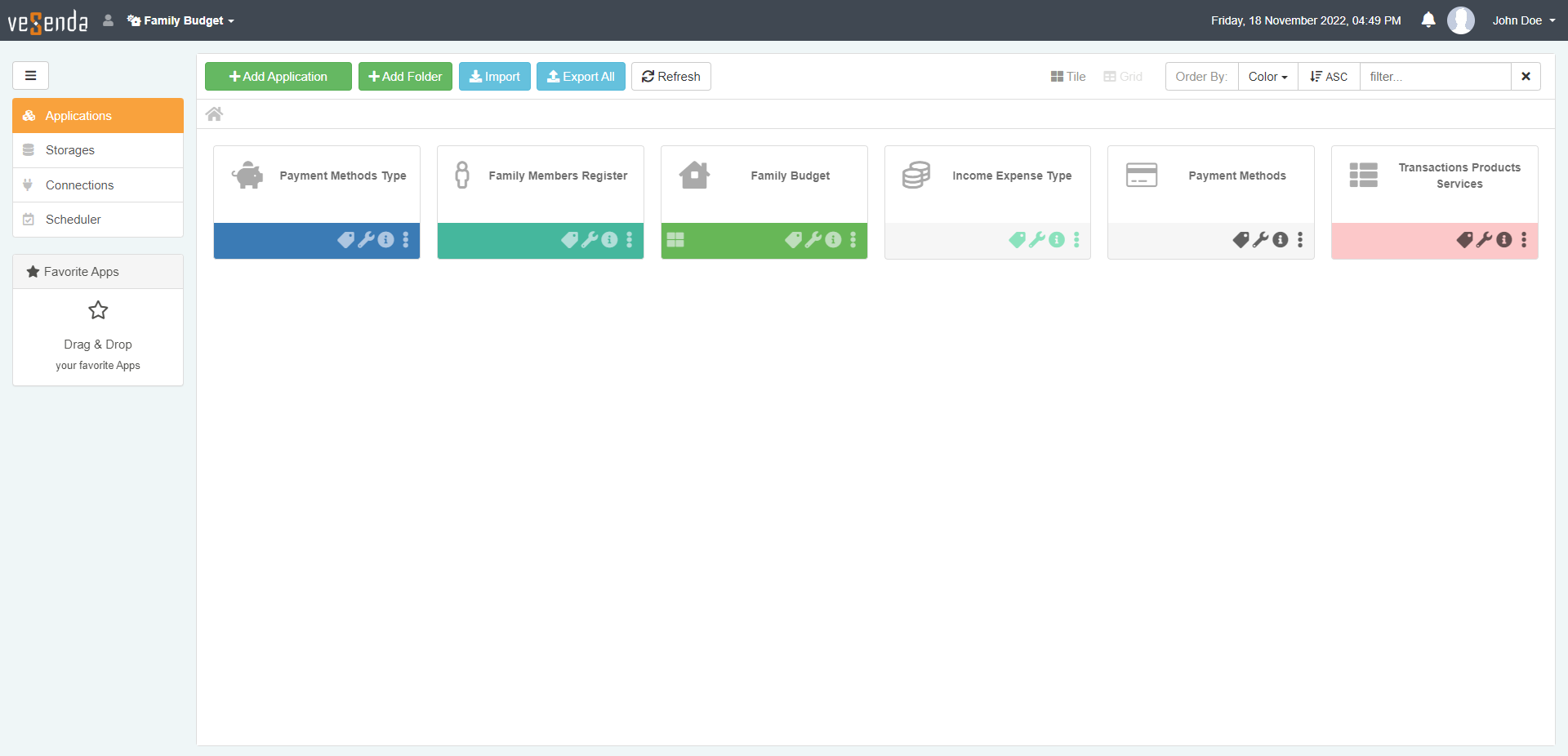
Attention
La tua organizzazione potrebbe averti assegnato due o più Domini. In tal caso, dopo il login, dovrai scegliere a quale accedere. Vedi la sezione Pagina dei Domini per saperne di più.
La Home mostra pannelli differenti e cambia secondo i permessi assegnati che l'Amministratore ha deciso per il tuo account. Qualche pannello o opzione potrebbe non essere disponibile.
-
In questo caso, puoi navigare e accedere alle applicazioni. Questo è un esempio di cosa un Utente può vedere.
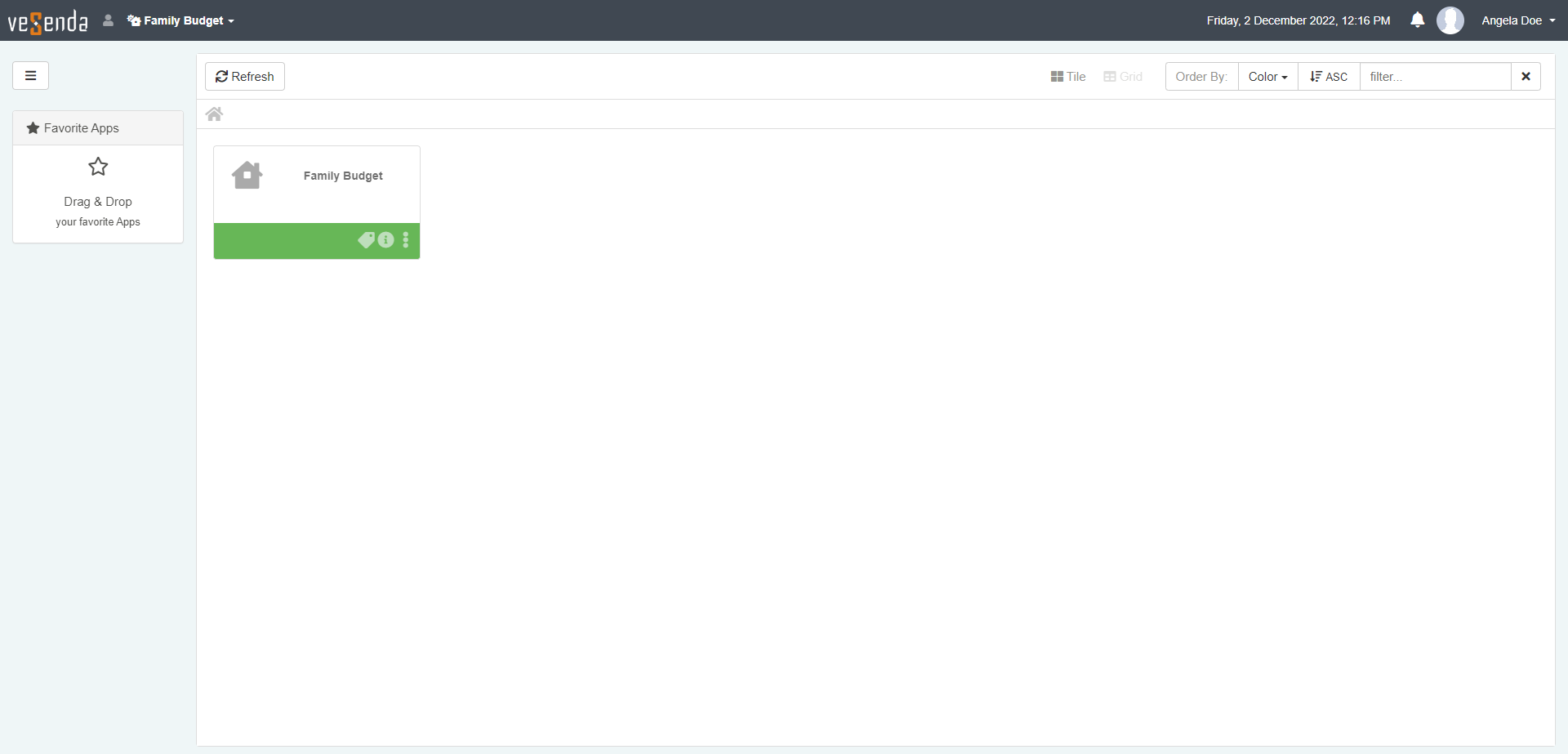
-
In questo caso, puoi navigare, accedere, realizzare e organizzare applicazione. Questo è un esempio di cosa un Designer vedere.
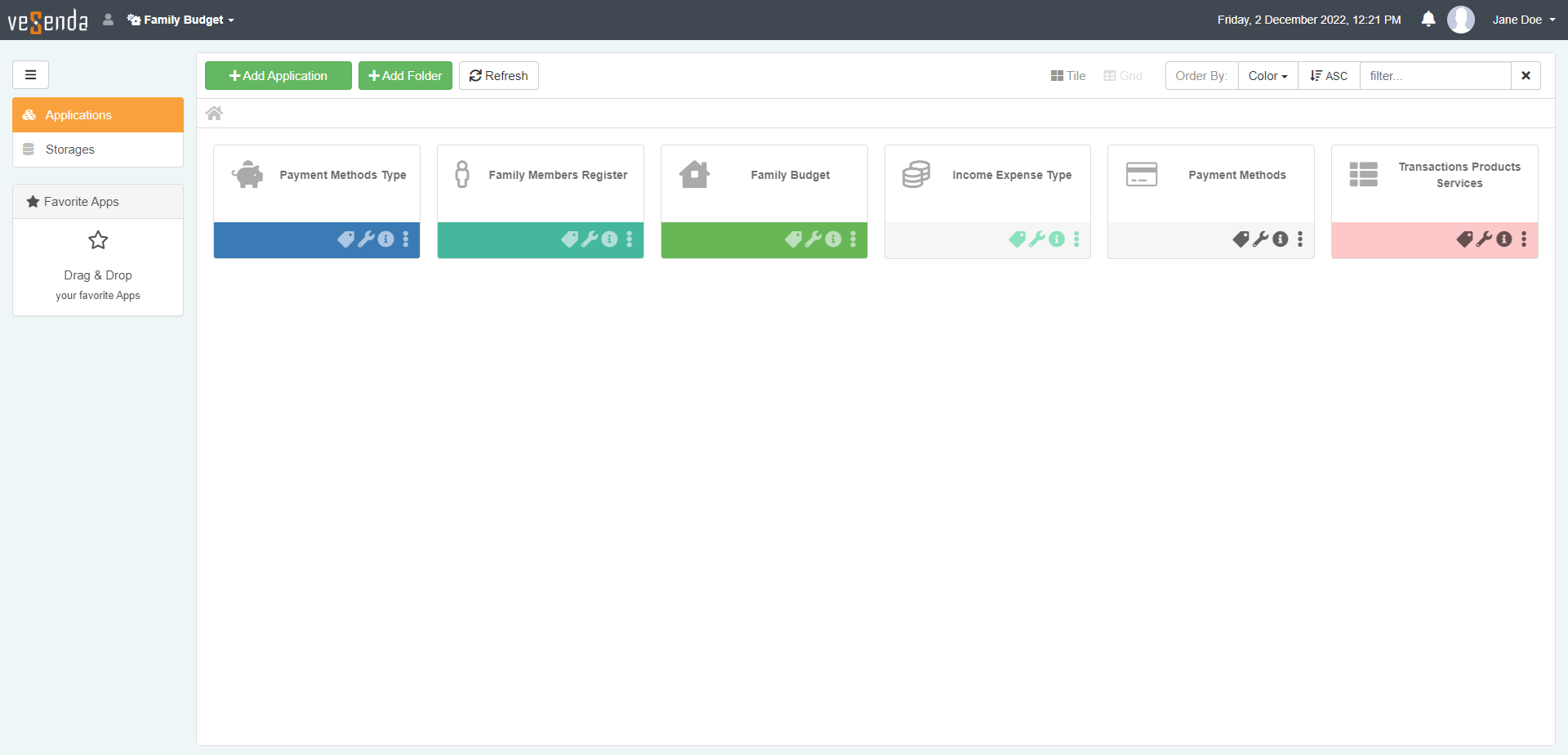
-
In questo caso, puoi accedere a tutte le funzionalità della Home. Questo è un esempio di cosa un Amministratore può vedere.
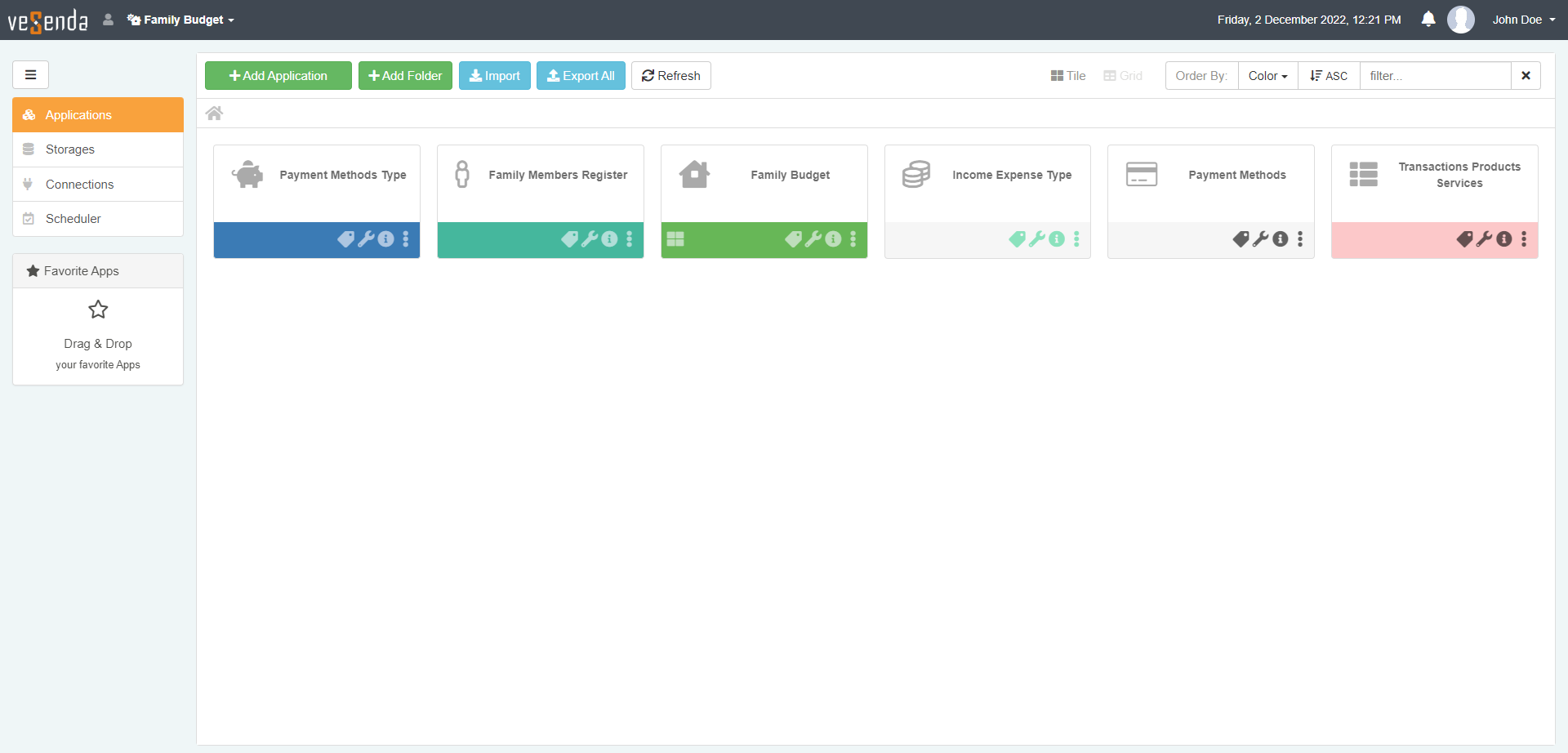
Nonostante i permessi assegnati dall'Amministratore, ci sono alcuni elementi e operazioni nella Home comuni a tutti al di là dei ruoli e permessi.
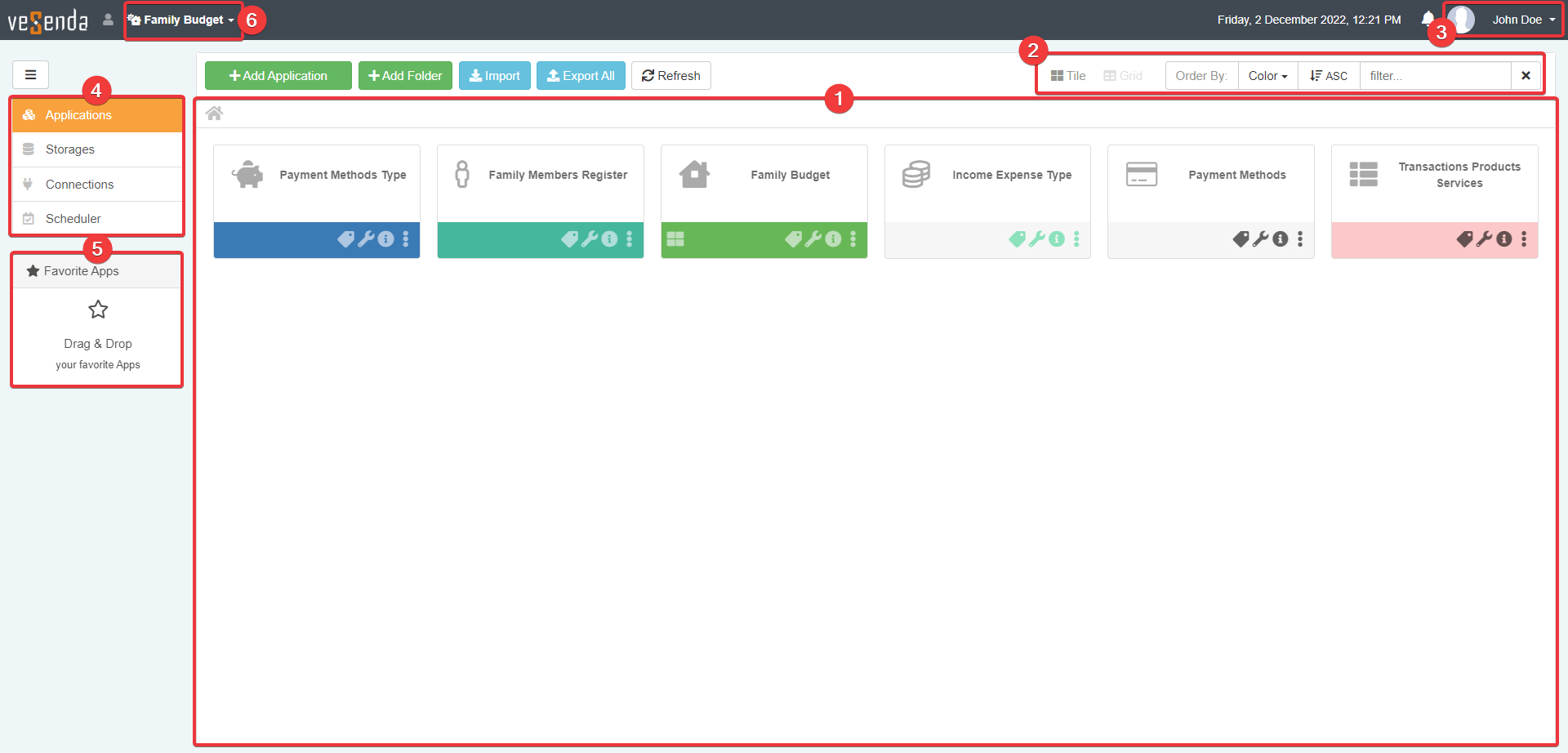
-
Quando entri in eLegere, arriverai nel sotto-pannello Application con tutte le applicazioni disponibili.
Note
Di default, la Home mostra applicazioni come tile. Nota che puoi vederle anche come lista nella modalità vista Grid, vedi punto (2) sotto.
-
Le impostazioni nell'angolo in alto a destra permettono a ogni utente di:
- Vedere le applicazioni come un insieme di tile (vista Tile, la modalità vista predefinita) o come lista (modalità vista Grid).
- Scegliere il criterio di ordinamento e l'ordine della lista applicazioni.
- Cercare un applicazione secondo nome e tag.

-
Informazioni account, impostazioni e Sign Out. Cliccare sul tuo nome permette di:
- Accedere alle impostazioni Account (Account Settings)
- Accedere alla documentazione eLegere.
- Fare Sign Out da eLegere
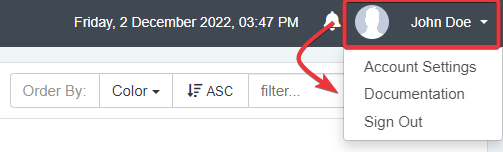
-
Barra laterale Sulla tua sinistra, trovi i sotto-pannelli disponibili.
Note
- Controlla la Guida Utente e la Guida del Designer per maggiori informazioni su ciascun sotto-pannello.
- Nota che non tutti i sotto-pannelli sono disponibili. Dipende dal tuo amministratore e dai tuoi permessi.
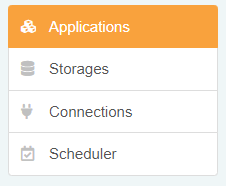
-
Favorite Apps Elenca e fornisce un link veloce alle tue applicazioni preferite. Trascina qui da (1) le applicazioni per aggiungerle ai tuoi preferiti.
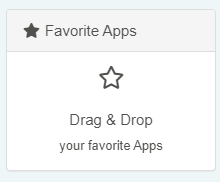
-
Nome del Dominio Questo elemento ricorda a quale Dominio ha fatto l'accesso. Clicca il nome del Dominio per vedere tutti i Domini disponibili per il tuo account.
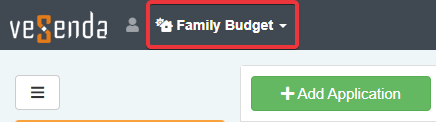
Impostazioni Account e Sign Out¶
Nell'angolo in alto a destra, trovi la tua immagine profilo e nome.
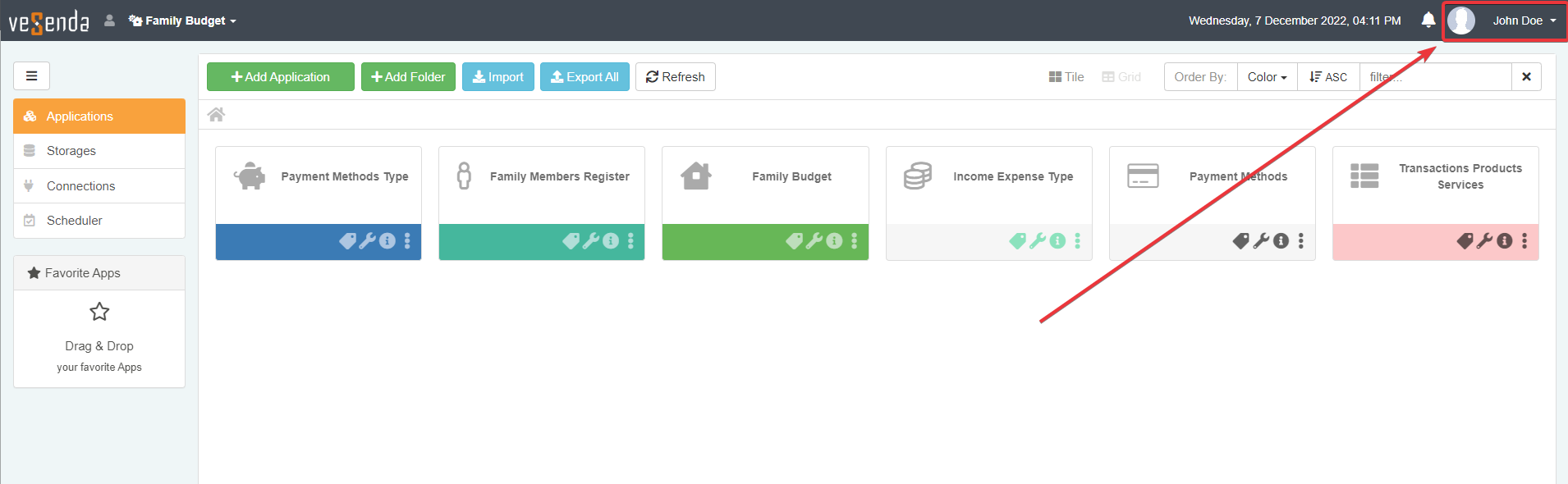
Clicca sul nome per aprire un menù a tendina. Il menù a tendina permette di accedere alle impostazioni account (Account Settings), la documentazione che stai leggendo in questo momento (Documentation) e il Sign Out.
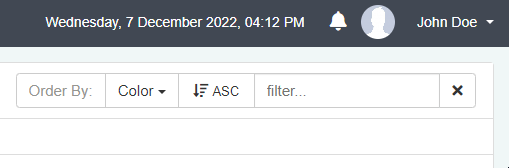
L'azione conduce alla pagina di Sign Our dove puoi effettuare di nuovo l'accesso se hai cambiato idea.
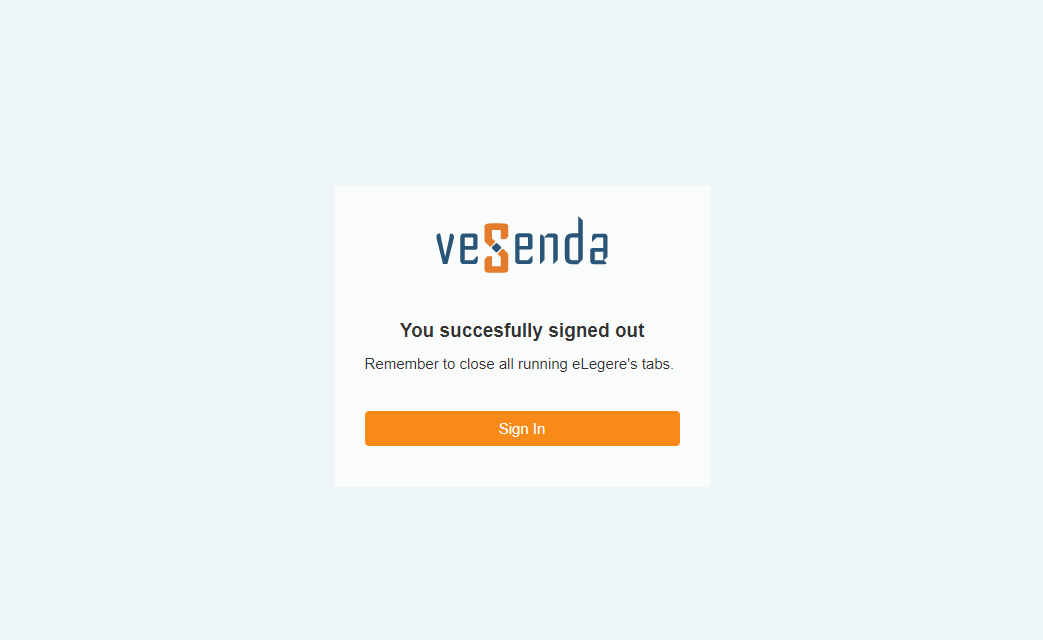
Account Settings: cambiare Nome, Cognome, Immagine Profilo e Password¶
Puoi accedere alle tue impostazioni utente (Account Settings) dalla Home.
Gli Account Settings permettono di cambiare Nome, Cognome, Immagine e Password per il tuo account.
-
Clicca sul tuo nome accanto all'angolo destro della Home.
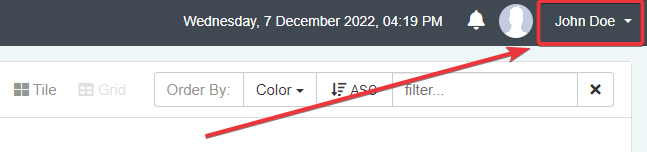
-
Clicca su Account Settings. L'azione apre la finestra Account Settings.

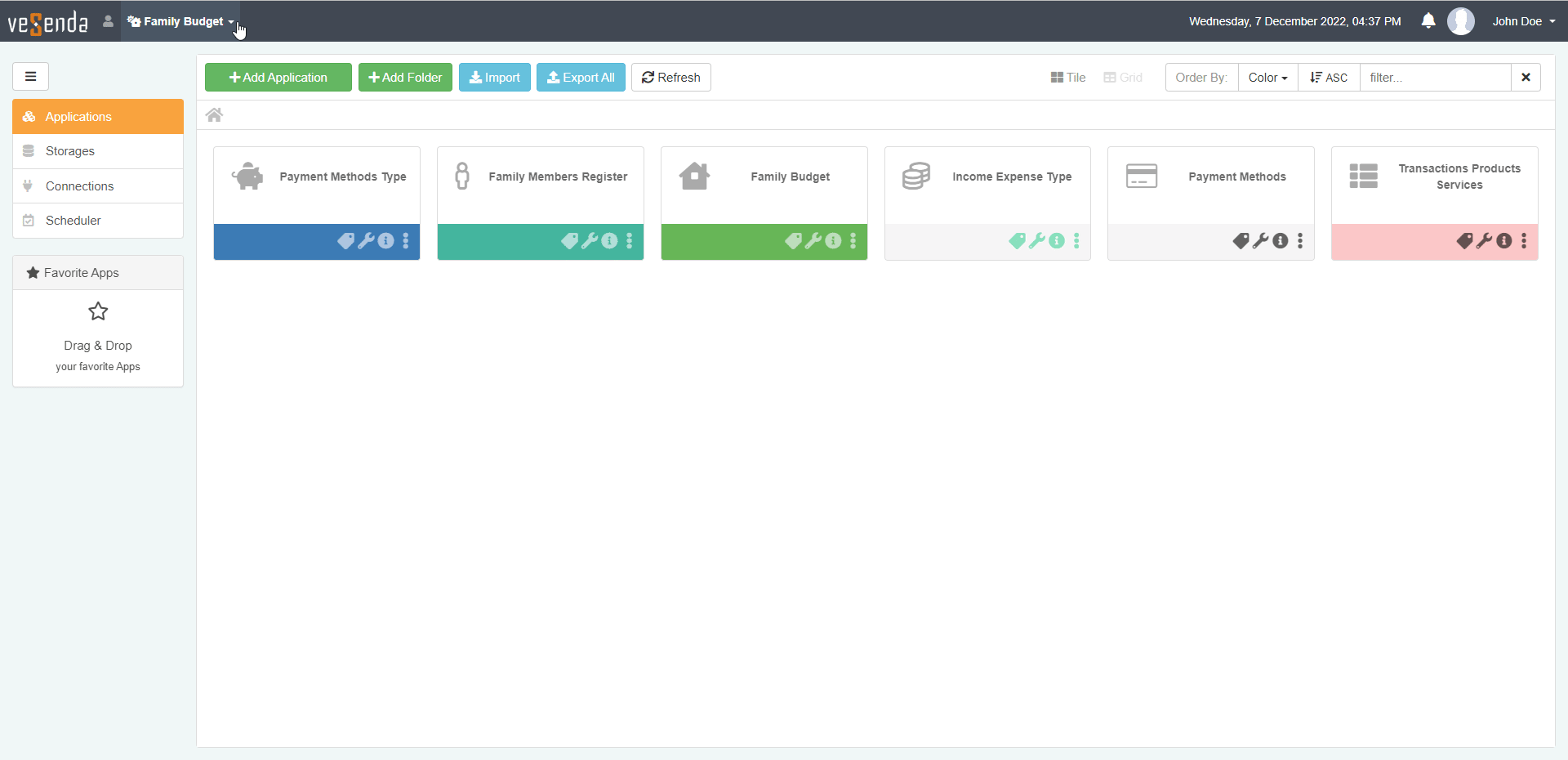
-
Negli Account Settings, cambia le informazioni che vuoi modificare.
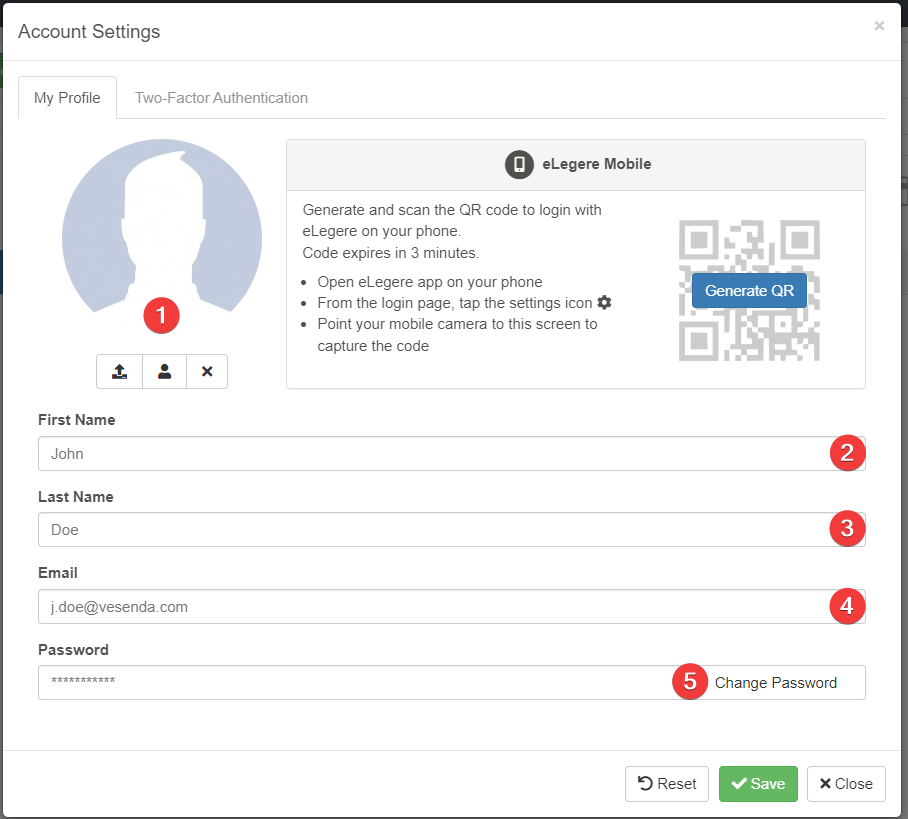
- (1) Caricare un immagine per il tuo profilo e scegliere un avatar.
- (2) Cambiare il tuo Nome.
- (3) Cambiare il tuo Cognome.
- (4) Non puoi cambiare il tuo indirizzo Email. L'Email è anche il tuo nome utente per accedere a eLegere. Gli Account Settings riportano l'indirizzo email per tuo riferimento.
- (5) Cambiare la tua password. Clicca su Change Password per digitare la nuova password e confermare i cambiamenti.
-
La finestra Change Password permette o di inserire una nuova password o generare una password casuale. Clicca sul pulsante Confirm per confermare la nuova password.
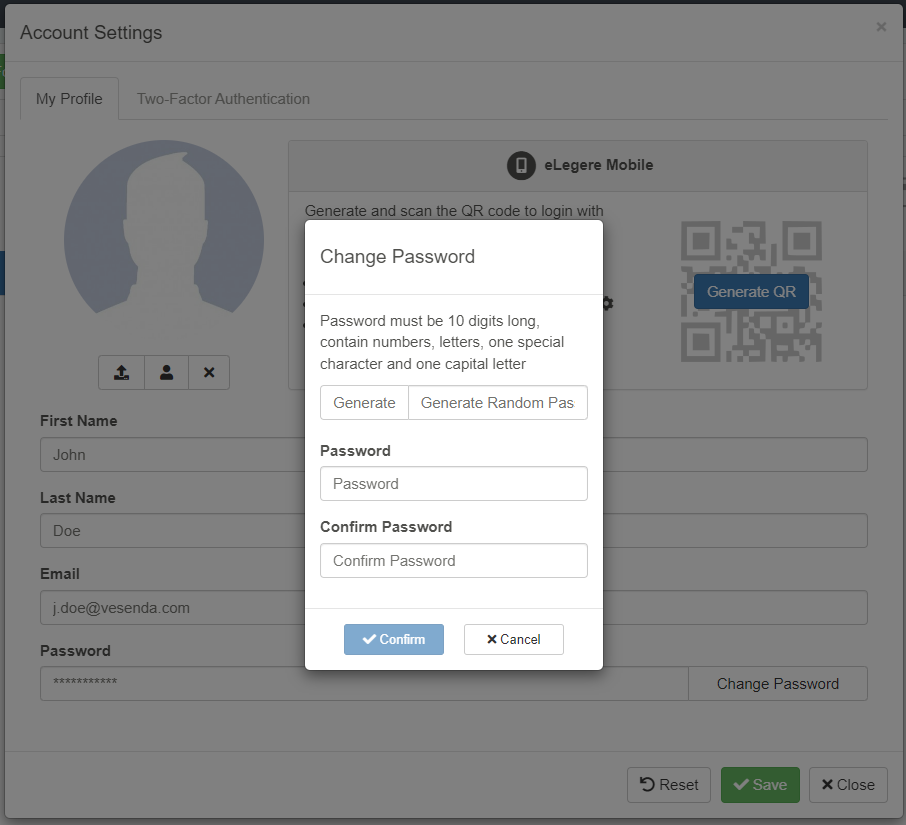
-
-
Clicca sul pulsante Save per cambiare le informazioni. Clicca invece sul pulsante Reset per annullare i cambiamenti invece di salvarli. Altrimenti, clicca sul pulsante Cancel per uscire dalla finestra.
Sign Out¶
Puoi uscire da eLegere (Sign Out) dalla Home.
-
Clicca sul nome accanto all'angolo in alto a destra della Home.
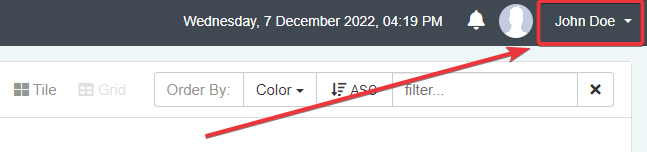
-
Dal menù a tendina, clicca su Sign Out per fare il log out da eLegere.
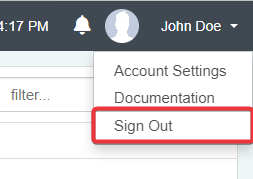
Lanciare un'Applicazione¶
Clicca sulla tile dell'applicazione per accedervi nella modalità vista Tile.
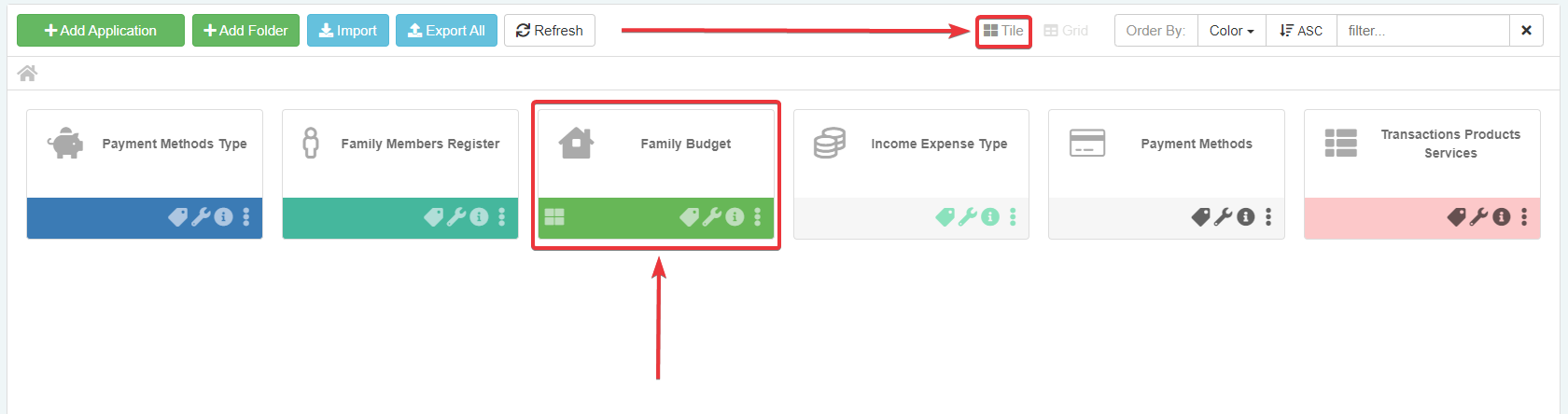
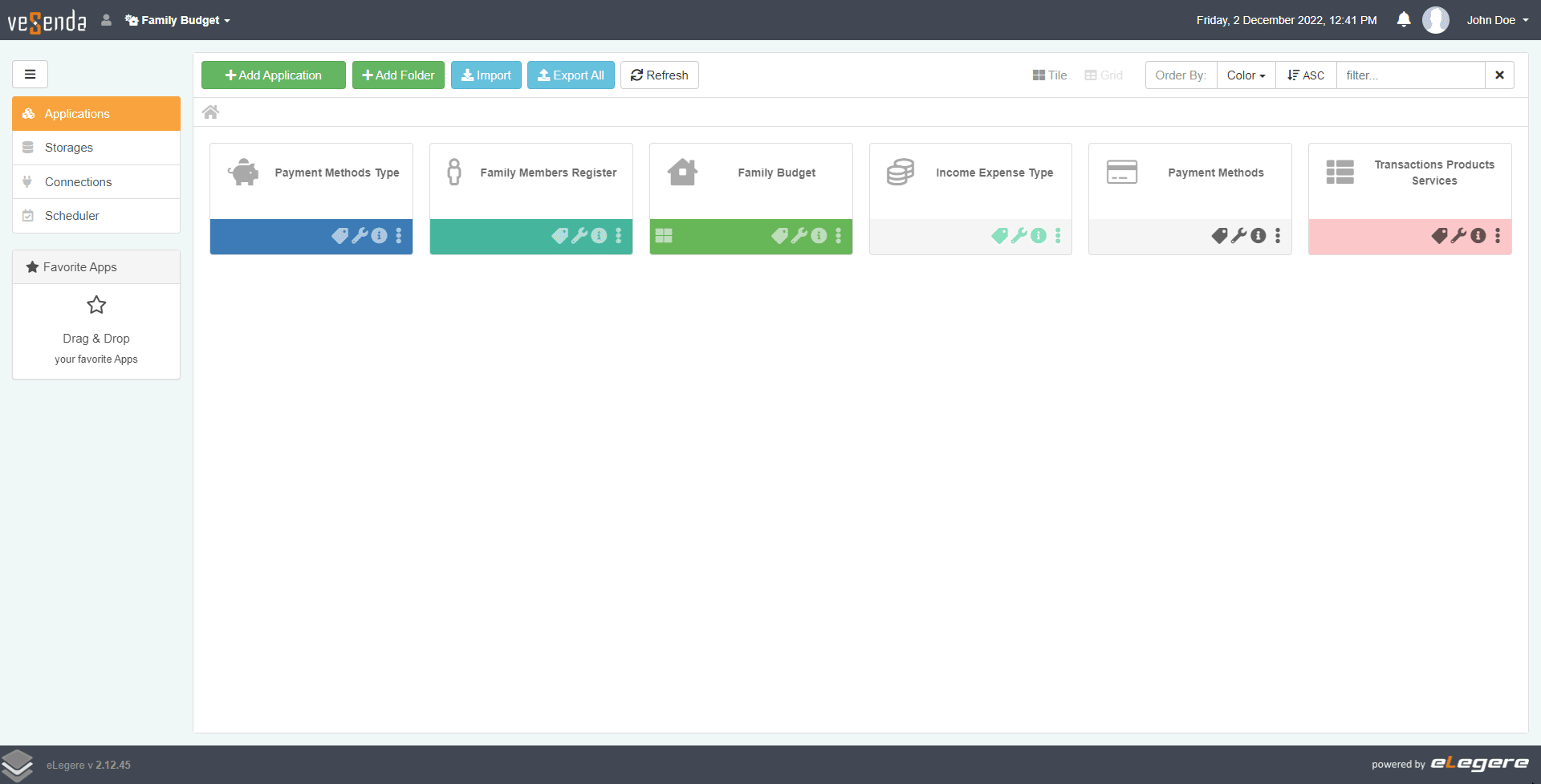
Clicca sul nome dell'applicazione sulla riga corrispondente per accedere all'applicazione in modalità vista Grid.
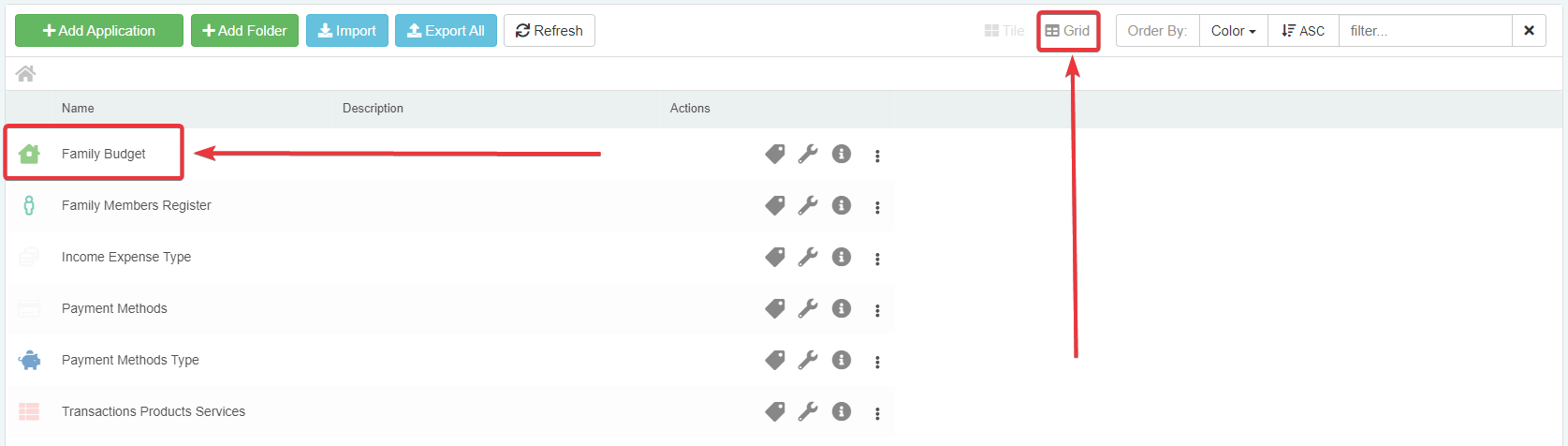
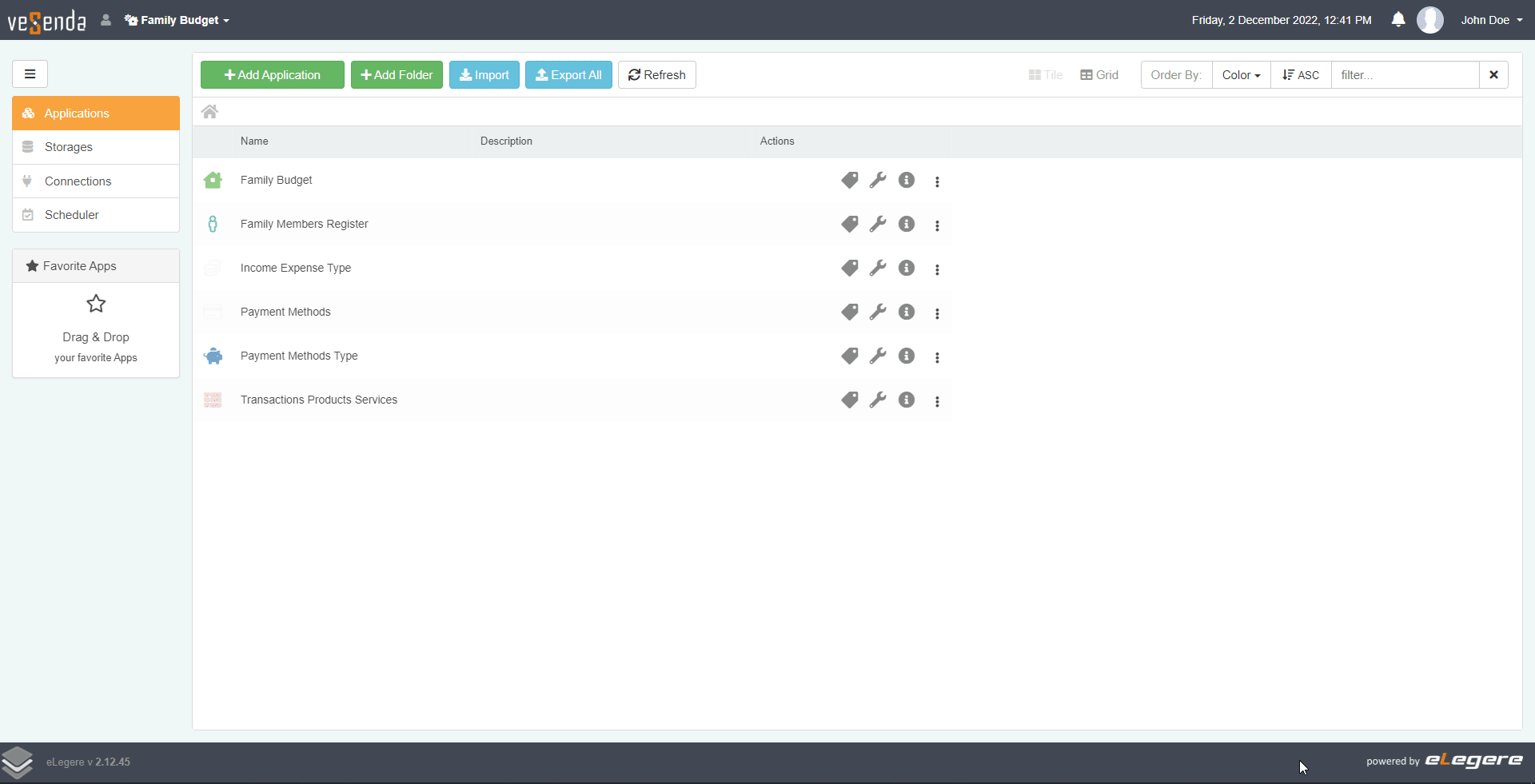
Pagina dei Domini¶
Se la tua organizzazione ti ha assegnato più di un Dominio: atterrerai nella Pagina dei Domini.
Nella Pagina dei Domini, devi scegliere il Dominio a cui accedere dopo il login.
Clicca sul nome del Dominio a cui vuoi accedere.
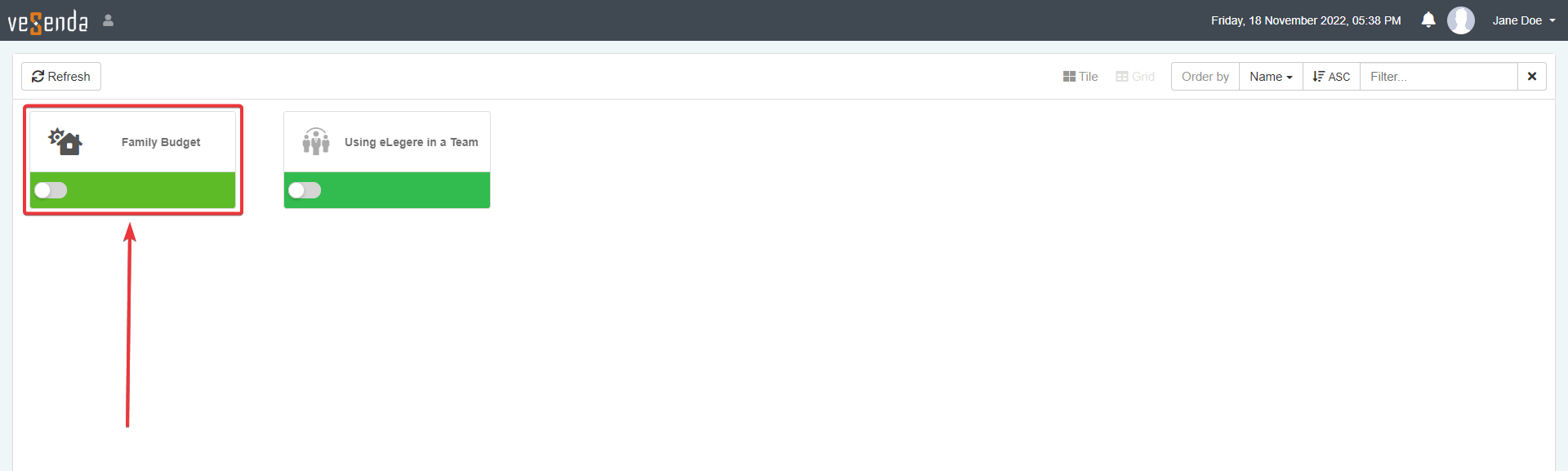
Da dove iniziare?¶
Nella sezione Primo Accesso, hai imparato le informazioni basilari per interagire col pannello Home di eLegere. C'è molto di più da imparare sulle funzionalità di eLegere.
Leggi le seguenti sezioni che ti consigliano su come navigare la documentazione e approfondire la tua conoscenza.
Guida Introduttiva: una panoramica di eLegere¶
La Guida Introduttiva è l'introduzione generale passo dopo passo alle funzioni più comuni di eLegere. In aggiunta, la documentazione Guida Introduttiva fornisce una panoramica di cosa ciascun ruolo fa dentro eLegere.
La Guida Introduttiva ti conduce da zero alle Custom Action e a eLegere Script — due delle più avanzate funzioni di eLegere_ — creando una semplice applicazioni ed estendendola con nuove funzionalità. Fornisce inoltre una visione di cosa ciascun Ruolo Utente fa.
Documentazione secondo il Ruolo¶
Se conosci già il tuo Ruolo Utente dentro eLegere, comincia con la documentazione consigliata per il tuo Ruolo Utente.
Se vuoi usare le applicazioni¶
Navigare e usare applicazioni sono due attività comuni a Utenti, Designer e Amministratori.
Se hai bisogno di usare le applicazioni, leggi la Guida Utente per imparare tutto ciò che c'è da sapere.
Se vuoi creare applicazioni¶
Creare applicazioni per se stessi o altri utenti richiede una comprensione aggiuntiva di menù e pannelli di eLegere.
In particolare, dovresti familiarizzare con l'interfaccia di Design Mode. Non solo devi conoscere come navigare e usare le applicazioni, ma devi imparare come funziona l'interfaccia di Design Mode.
Dovresti leggerti le seguenti sezioni:
What's New: Rimanere aggiornati sulle nuove funzionalità eLegere¶
Se si vuole rimanere aggiornati a ciascun rilascio cosa c'è di nuovo su eLegere, controlla il documento del What's New.
Il What's New riassume e spiega ciascuna nuova funzionalità o miglioramento di eLegere.
Integrazione di Terze Parti¶
Se sei uno Sviluppatore e vuoi integrare il tuo prodotto o servizio con eLegere, controlla i seguenti argomenti: